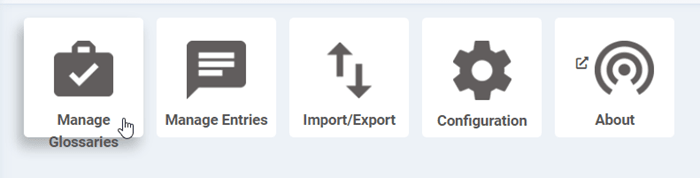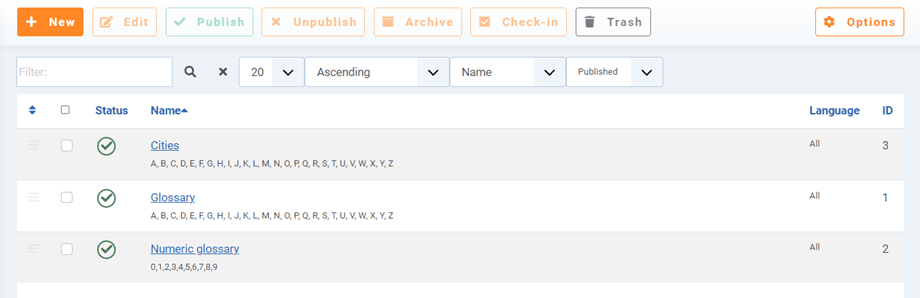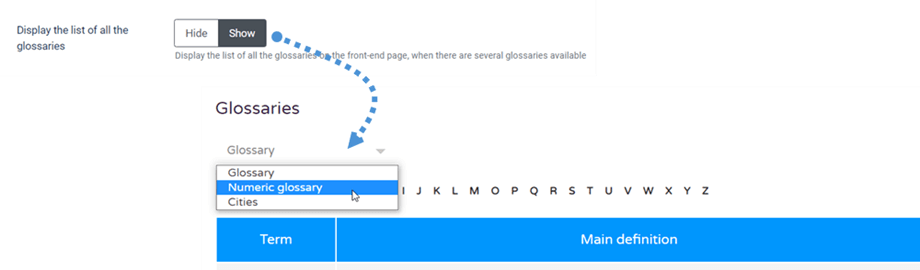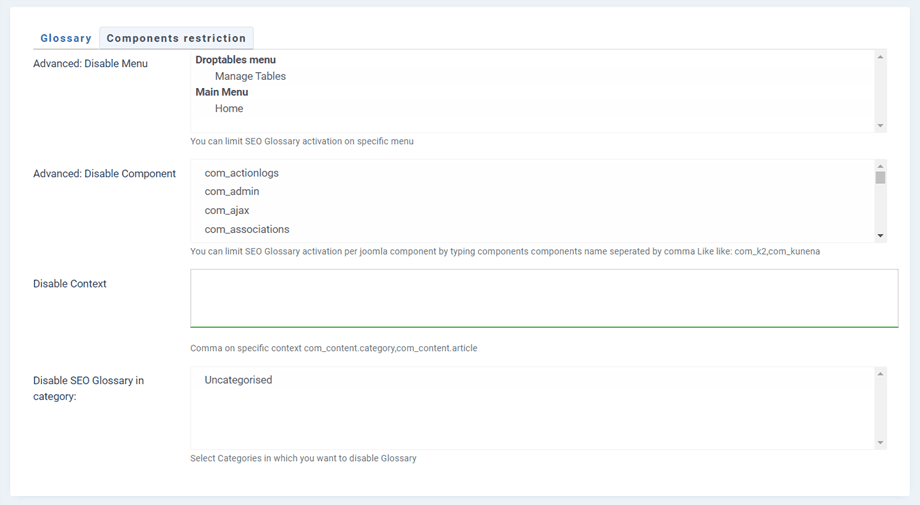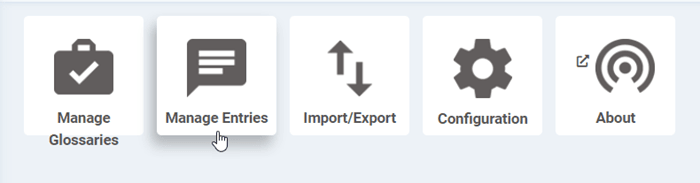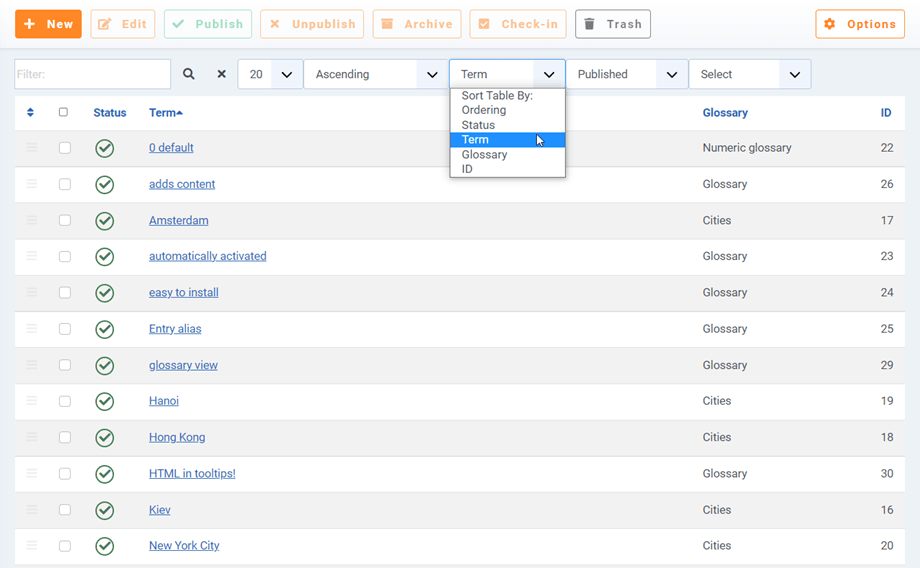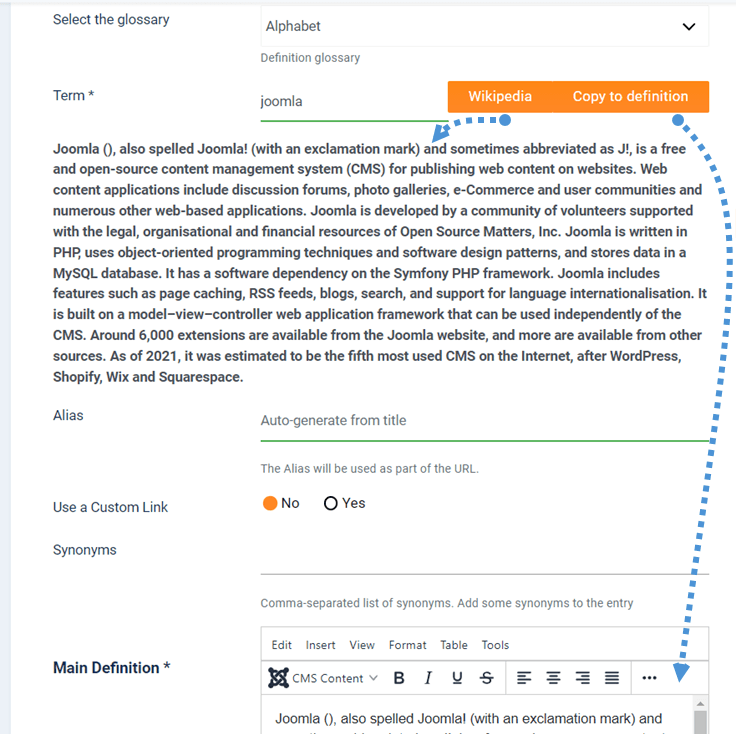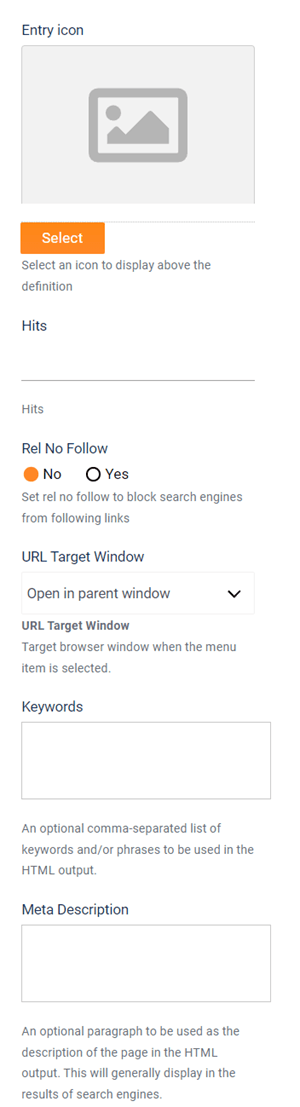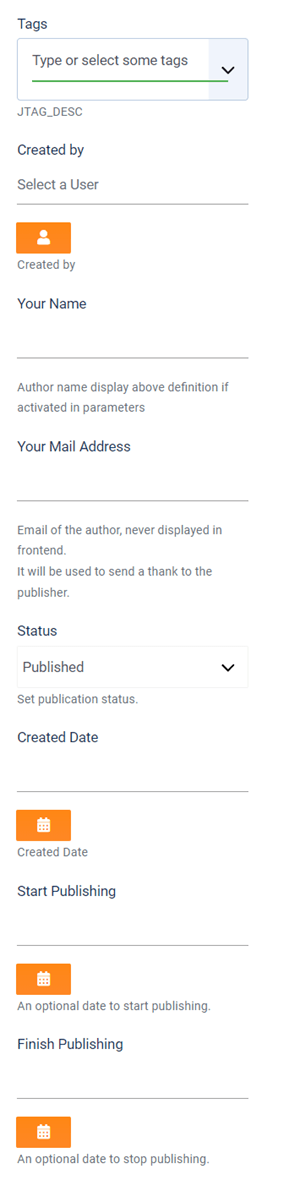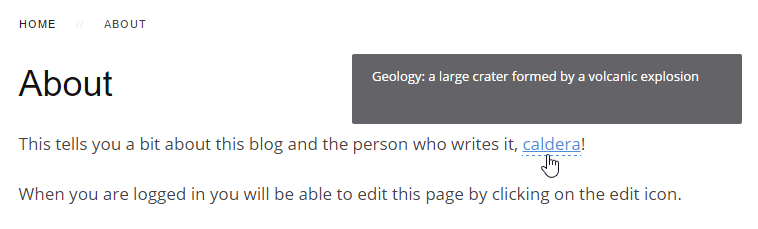SEO Glossary: Běžné použití
1. Vytvořte glosář
Obsah SEO Glossary je organizován pomocí glosářů , které obsahují položky definic . Slovníky jsou vícejazyčné a neomezené, pokud jde o definice.
Chcete-li přidat glosář, přejděte na Komponenta > SEO Glossary a poté klikněte na Spravovat glosáře .
Najdete zde některá standardní ovládací tlačítka Joomla, kliknutím Nový přidejte nový glosář.
Několik prvků lze editovat jako:
- Název a alias glosáře (používá se v URL glosáře a jeho záznamech)
- Ikona záznamu: vyberte ikonu pro glosář
- Popis: lze zobrazit jako možnost
- Jazyk: Používá vícejazyčný nativní systém Joomla
- Abeceda: Může to být jakákoliv abeceda, včetně čísel a speciálních znaků
- Stav publikace
Nyní máte možnost přidat ke každému slovníku vlastní abecedu. To znamená, že například můžete mít abecedu pouze s čísly a jednu s pouze 3 písmeny. Nakonec z vás máme několik glosářů, které mohou být uvedeny na jedné stránce nebo odděleny na různých stránkách v rozhraní frontend.
Můžete také nastavit omezení pro glosář na omezení komponent .
2. Přidejte položky definic
Chcete-li do svého slovníku přidat definiční termíny, klikněte na panelu na „Spravovat záznamy“
Budete přesměrováni na seznam definic pojmů. K filtrování záznamů, pokud je jich mnoho, můžete použít 2 nástroje: nástroje pro vyhledávání a řazení.
Chcete-li přidat novou definici, použijte standardní tlačítko Joomla New v levé horní části obrazovky.
Definiční pole jsou následující:
- Glosář: do které definice patří
- Definiční termín (název): použijte Wikipedie pro získání definice a Kopírovat do definice pro vložení do hlavní definice níže.
- Alias definice: používá se v URL definiční stránky
- Použít vlastní odkaz: přepíše odkaz na podrobnosti o umístění vlastní adresou URL
- Vlastní odkaz: pokud je povoleno, může odkazovat na odkaz, nabídku nebo odkaz K2.
- Synonyma: čárkami oddělený seznam synonym. Přidejte k záznamu několik synonym
- Samotná definice a číst další pole
Na pravé straně pak můžete upravit další nastavení:
- Ikona záznamu: používá se k identifikaci záznamu podle obrázku
- Hity: Pokud je nastaveno na Zobrazit, zobrazí se počet Hitů u konkrétního článku.
- Rel No Follow: Nastavte rel no follow, abyste zablokovali vyhledávačům následující odkazy
- URL Cílové okno: Při otevírání odkazu z vašeho obsahu vyberte cíl (stejné okno nebo nové okno)
- Meta description and keywords : Meta informace používané vyhledávačem na stránce definice
Nakonec v pravém dolním rohu můžete nastavit:
- Značky definice: Použijte nativní systém značek Joomla, ale v definicích: jako možnost lze použít na frontendu
- Autor definice
- Přepsání jména autora: jako možnost lze zobrazit na frontendu
- Stav publikace a data
Nyní je vaše definice automaticky detekována a ve výchozím nastavení je přidán odkaz na její definici a popis.